El error”verificando Microsoft Outlook Mac atascado”puede ser bastante molesto, especialmente al acceder a correos electrónicos importantes durante una reunión en vivo. Si quieres deshacerte de él para siempre, ¡sigue leyendo!
Los MacBook y los iMac cuentan con extraordinarios sistemas de seguridad que hacen que estos dispositivos sean más seguros que las PC con Windows. El sistema operativo detrás de estos dispositivos Mac es macOS, y cuenta con algunas políticas de seguridad de dispositivos estrictas. Una de esas políticas es verificar la integridad de todas las aplicaciones al azar cada vez que inicias aplicaciones en tu iMac o MacBook.
La política parece estar bien para las aplicaciones menos conocidas. Pero es posible que no lo aprecie si su Mac está constantemente verificando y revisando aplicaciones de Microsoft 365 como Outlook, Word, Excel, etc. Las aplicaciones de Microsoft son para la productividad, pero esperar para usar la aplicación durante minutos no parece ser una gran productividad. durante la jornada laboral.
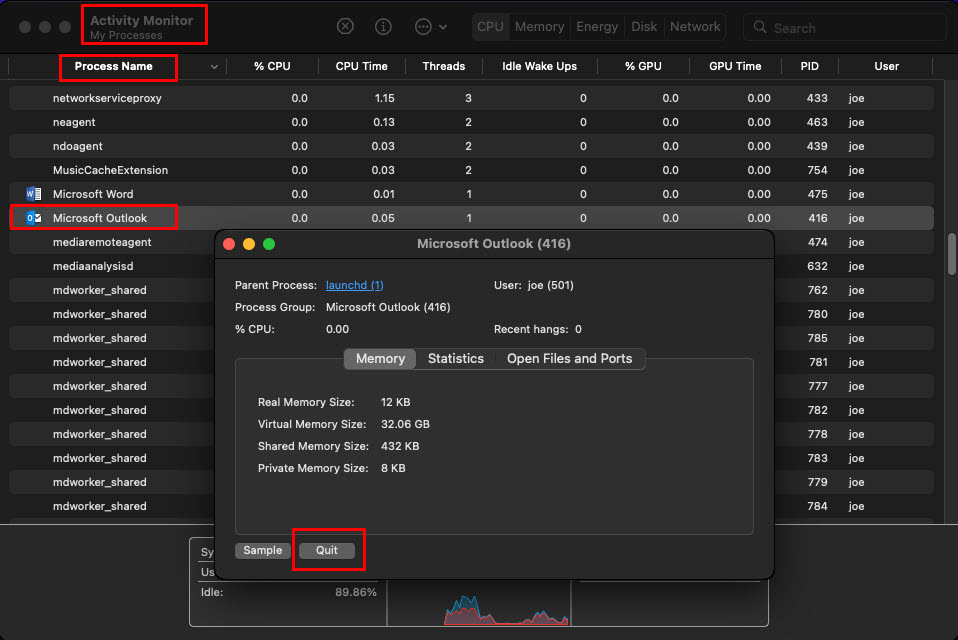
Por lo tanto, debe probar los siguientes métodos de resolución de problemas, si quiere saber cómo deshacerse de la verificación de Microsoft Outlook.
Lea también: ¿Por qué macOS Catalina está verificando aplicaciones?
Forzar el cierre de Microsoft Outlook y reiniciar la aplicación
Cuando está atascado durante minutos en la pantalla de verificación de Microsoft Outlook por un tiempo, simplemente detenga la aplicación a la fuerza y vuelva a iniciarla. Esto es lo que puede hacer:
Haga clic en la aplicación Launchpad en el Dock y luego seleccione la carpeta Otro dentro de Launchpad. Debería ver Monitor de actividad en esta carpeta. Haz click en eso. Dentro del Monitor de actividad, en la columna Nombre del proceso, busque la aplicación Microsoft Outlook desplazándose hacia arriba o hacia abajo. Arreglar la verificación de Microsoft Outlook Mac Stuck Force Stop Una vez ubicado, haga doble clic en el nombre del proceso de la aplicación y seleccione Salir en el cuadro de diálogo de Microsoft Outlook que aparece. Ahora inicie Outlook nuevamente y debería poder acceder a la interfaz de la aplicación.
Si el método no funciona, pase al siguiente.
Actualizar la configuración de seguridad y privacidad de Outlook
Debe actualizar el permiso Acceso total al disco para Microsoft Outlook siguiendo estas instrucciones:
Haga clic en el ícono de Apple en la barra de herramientas de Mac y luego seleccione Preferencias del sistema. Abra la opción Seguridad y privacidad. Ahora, haga clic en el icono de candado en la esquina inferior izquierda de Seguridad y privacidad para desbloquear la herramienta. Vaya a la pestaña Privacidad y luego busque Acceso total al disco. Haga clic en este menú para ver la lista de aplicaciones con permiso de acceso completo al disco. Si Outlook no está aquí, haga clic en el icono más (+) para agregarlo. Modificación de la seguridad y la privacidad Si Outlook está allí y está marcado, desmarque la casilla y vuelva a marcar. Cada vez que haga lo anterior, debe hacer clic en el botón Salir y volver a abrir que se muestra como una ventana emergente.
Actualizar Microsoft Outlook
Microsoft lanza actualizaciones mensuales para sus aplicaciones de Microsoft 365 como Outlook, Word, Excel, etc. Si no ha actualizado estas aplicaciones últimamente, es un buen momento para actualizar. Así es como se actualiza Outlook en macOS:
Abra la aplicación de Outlook y haga clic en el menú Ayuda en la barra de herramientas de macOS. Debería ver la opción Buscar actualizaciones. Haz clic en eso. 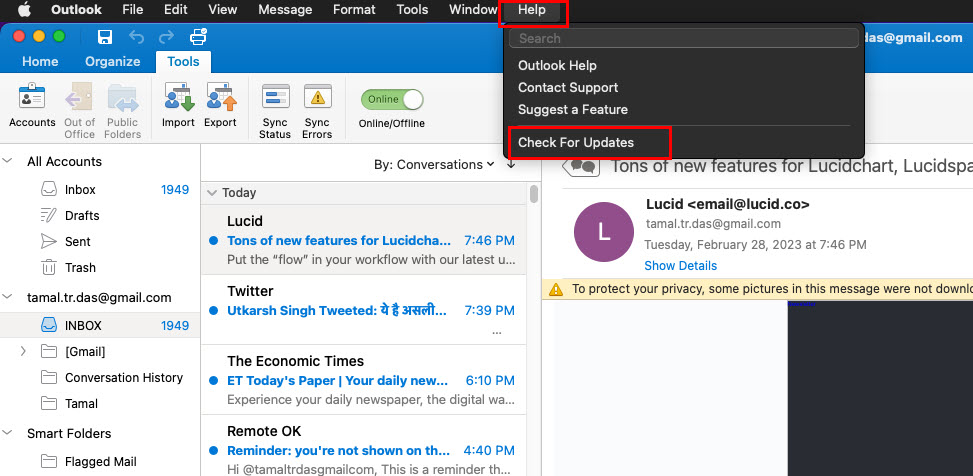 Actualizar Outlook en macOS Se abrirá la herramienta Microsoft Auto Update. Instalación de actualizaciones para aplicaciones de Microsoft Haga clic en Instalar para aplicar la actualización.
Actualizar Outlook en macOS Se abrirá la herramienta Microsoft Auto Update. Instalación de actualizaciones para aplicaciones de Microsoft Haga clic en Instalar para aplicar la actualización.
Si Outlook no se abre, puede intentar abrir cualquier otra aplicación de Microsoft, como Word o Excel, para aplicar las actualizaciones. Microsoft Auto Update aplicará las actualizaciones pendientes a todo el software de este paquete.
Revise el dispositivo en busca de malware o virus
Aunque macOS realmente no Si necesita algún software antivirus, aún puede usar las siguientes aplicaciones gratuitas de macOS para escanear su dispositivo. Este paso le informará si hay malware u otros problemas del sistema que podrían estar deteniendo el proceso de verificación de Microsoft Outlook.
Escanear usando Malwarebytes
Vaya a Malwarebytes portal de software y descargue la versión gratuita de la aplicación. Instálalo en tu MacBook o iMac. Abra la aplicación desde Launchpad para ejecutar un análisis de todo el sistema en busca de virus, malware, etc. La aplicación también aplastará todo el malware, spyware y virus detectados.
Escanee el dispositivo con EtreCheckPro
Descargue la versión gratuita de EtreCheckPro desde su sitio web oficial. Instale el software en macOS. Ahora ejecútelo para buscar informes sobre cualquier problema del sistema macOS que necesite solucionar antes de poder resolver el problema de bloqueo de verificación con Outlook.
Lectura relacionada: No se puede cerrar la aplicación de verificación CoreServicesUIAgent
Haga clic derecho para abrir Microsoft Outlook
Si ve el error”verificando Microsoft Outlook Mac atascado”repetidamente y desea omitir esta molesta ventana emergente, simplemente haga lo siguiente:
Fuerce la detención de Microsoft Outlook desde el Monitor de actividad. Haga clic derecho en el ícono de la aplicación en el Dock. Como alternativa, puede presionar Ctrl en el teclado de Mac y hacer clic en el icono de la aplicación. Ahora, simplemente mantenga presionada la tecla Opción en el teclado y haga clic en la opción Abrir en el menú contextual. Seguirá viendo el mensaje de verificación de Microsoft Outlook. Pero esta vez habrá un botón como Abrir o Aceptar para ignorar la advertencia.
Establezca Permitir aplicaciones descargadas desde cualquier lugar
De manera predeterminada, la opción Permitir aplicaciones descargadas desde: Cualquier lugar no estará disponible en su MacBook o iMac. Así es como puede obtener la opción Cualquier lugar en la herramienta Seguridad y privacidad:
Abra Terminal desde Spotlight o Launchpad > Otro y ejecute el siguiente comando: sudo spctl–master-disable Pulse Return para ejecutar el código anterior. Permitir que las aplicaciones desde cualquier lugar corrijan la verificación de Microsoft Outlook Mac atascado Ahora, abra Configuración y privacidad y vaya a la pestaña General. Debería ver la opción En cualquier lugar seleccionada en la opción Permitir aplicaciones descargadas desde.
Intente ejecutar la aplicación de Outlook ahora y el problema debería solucionarse. Si el problema de verificación de Outlook persiste, continúe con el siguiente método.
Reinicie macOS en modo seguro
Debe reiniciar macOS en modo seguro para descartar cualquier interferencia de aplicaciones de terceros. Estos son los pasos que puede seguir para acceder a su Mac en modo seguro:
Proceso de modo seguro de macOS para Apple Silicon
Apague macOS. Ahora, mantenga presionado el botón de encendido hasta que aparezca el cuadro de diálogo Opciones de inicio. Aquí, elige el disco de inicio. Ahora, haz clic en Continuar en modo seguro mientras mantienes presionada la tecla Shift. Después del inicio de sesión, la Mac debería estar en modo seguro.
Proceso de modo seguro de macOS para procesador Intel
Reinicie su macOS y mantenga presionada simultáneamente la tecla Shift. Siga presionando el botón Shift en el teclado hasta que vea la pantalla de inicio de sesión. Podría haber más de un indicador de inicio de sesión. Ahora está operando su Mac en modo seguro.
Intente ejecutar la aplicación de Outlook ahora. Si el problema no aparece, significa que una aplicación de terceros podría estar causando el problema de verificación. Deberá reiniciar la Mac y luego desinstalar cualquier aplicación agregada recientemente.
Crear una nueva cuenta de usuario de macOS
A veces, la opción”verificar Microsoft Outlook Mac atascado” podría estar vinculado a una cuenta de usuario específica. En ese caso, es posible que deba crear una nueva cuenta de usuario en Mac y verificar si el problema surge o no. Así es como puede crear una nueva cuenta de usuario en macOS:
Abra Preferencias del sistema desde el menú Apple en la barra de herramientas de Mac. Debería ver Usuarios y grupos en la segunda fila de todas las aplicaciones en la herramienta Preferencias del sistema. Haga doble clic en Usuarios y grupos para abrirlo. Haz clic en el candado e ingresa la contraseña de Mac para desbloquear la configuración de Usuarios y Grupos. Debajo de las Opciones de inicio de sesión, debería ver un icono más (+). Haz click en eso. Creando una nueva cuenta en Mac Seleccione la flecha desplegable Nueva cuenta y establezca la opción en Administrador. Resuelva la verificación de Microsoft Outlook Mac bloqueada creando una nueva cuenta de usuario Ahora, complete los otros campos según su elección y finalmente haga clic en Crear usuario. Reinicie MacBook o iMac. Ahora, la pantalla de inicio de sesión mostrará dos cuentas de usuario. Seleccione el nuevo e inicie sesión con su contraseña.
Ahora es un buen momento para comprobar si el error de bloqueo de verificación de Outlook sigue ocurriendo o no.
Desactivar brevemente la protección de integridad del sistema
Integridad del sistema Protección (SIP) defiende su macOS de la ejecución de código no autorizado y programas maliciosos. Sin embargo, también es el módulo responsable que realiza aleatoriamente la verificación de las aplicaciones de Microsoft como Outlook, Word, etc.
Puede seguir estos pasos para desactivar este sistema de seguridad brevemente. Luego, pruebe la aplicación de Outlook. Si se soluciona el problema, debe desinstalar y volver a instalar las aplicaciones de Microsoft 365, incluido Outlook.
Primero, debe llevar el sistema al modo de recuperación. Para esto, en dispositivos Apple Silicon Mac, apague el dispositivo. Luego presione el botón de encendido para encender Mac y mantenga presionado el botón de encendido hasta que llegue a la pantalla Opciones de inicio. Para una Mac que se ejecuta en un chip Intel, apague el dispositivo. Presiona el botón de encendido y presiona simultáneamente las teclas Comando (⌘) + R hasta que veas el logotipo de Apple. En el menú Utilidades del modo Recuperación, deberías encontrar la herramienta Terminal. Terminal de lanzamiento. Ejecute el siguiente comando en la Terminal: csrutil disabled Ahora, reinicie Mac para desactivar el SIP.
Una vez que haya probado su aplicación de Outlook, active inmediatamente la función SIP siguiendo los mismos pasos mencionados anteriormente. Esta vez, el código de activación SIP será el que se menciona a continuación:
csrutil enable
Reinstalar paquete de Microsoft Office
Si el método anterior determina que debe reinstalar Outlook , siga las instrucciones mencionadas a continuación:
Haga clic en el menú Ir en la barra de herramientas de Mac. Seleccione Aplicaciones en el menú contextual que aparece. Dentro de la ventana Aplicaciones, debería encontrar todas las aplicaciones de Microsoft instaladas. 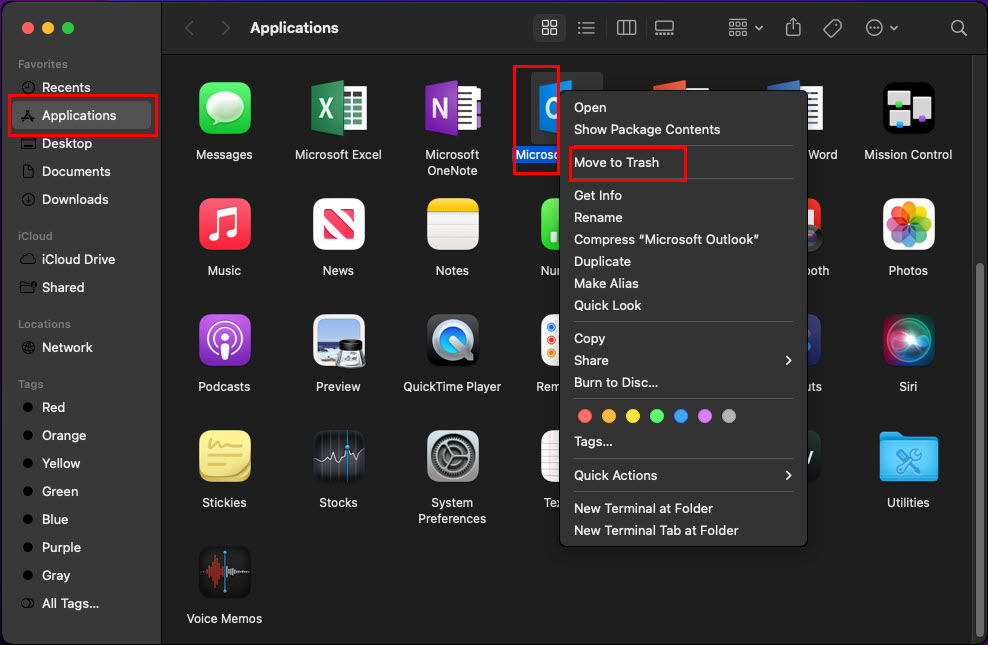 Desinstalación de Microsoft Apps de macOS Seleccione Outlook, haga clic con el botón derecho y luego elija Mover a la papelera en el menú contextual. Siga los mismos pasos para todas las demás aplicaciones de Microsoft. Cómo Vacíe la papelera en macOS Ahora, abra la aplicación Papelera desde el Dock y haga clic en Vaciar en la esquina superior derecha de la aplicación.
Desinstalación de Microsoft Apps de macOS Seleccione Outlook, haga clic con el botón derecho y luego elija Mover a la papelera en el menú contextual. Siga los mismos pasos para todas las demás aplicaciones de Microsoft. Cómo Vacíe la papelera en macOS Ahora, abra la aplicación Papelera desde el Dock y haga clic en Vaciar en la esquina superior derecha de la aplicación.
Has desinstalado correctamente las aplicaciones de Microsoft. Ahora, siga estos pasos para reinstalar desde una fuente nueva y aprobada:
Inicie sesión en el portal web de Microsoft Office usando el mismo Microsoft o cualquier otro correo electrónico que haya utilizado durante la compra de la aplicación Microsoft 365. Busque el botón Instalar aplicaciones en la esquina superior derecha del portal web. Instalación de aplicaciones de Microsoft 365 desde el portal de Office Haga clic en el botón y luego seleccione Aplicaciones de Microsoft 365. Desde la herramienta Finder, vaya a Descargas para ubicar el archivo Microsoft Office installer.pkg. Haga doble clic y siga las instrucciones en pantalla para instalar las aplicaciones de Microsoft 365. Una vez instalado, abra Outlook desde Launchpad y haga clic en Comenzar para activar su producto. Por lo general, solo necesita iniciar sesión en la cuenta vinculada a la compra de Microsoft 365.
Restaurar macOS a una versión anterior
El último paso para solucionar problemas es restaurar la configuración de macOS a una instancia en la que no mostraba ninguna ventana de verificación para Outlook. Para hacerlo, prueba estos pasos en MacBook o iMac:
Haz clic en el ícono Time Machine en la barra de herramientas de Mac. 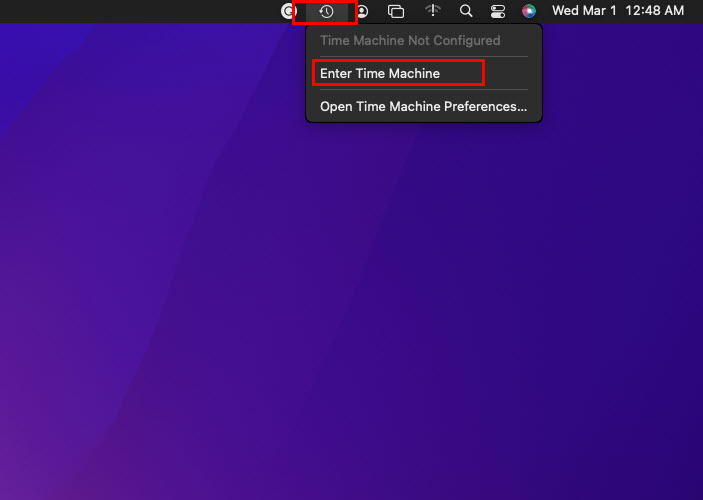 Restaurar macOS desde el Máquina del tiempo Seleccione Introducir máquina del tiempo. Ahora, elija un punto de restauración de las opciones que se muestran en la pantalla. Resuelva la verificación de Microsoft Outlook Mac bloqueada mediante la restauración de macOS Haga clic en el botón Restaurar para iniciar el proceso.
Restaurar macOS desde el Máquina del tiempo Seleccione Introducir máquina del tiempo. Ahora, elija un punto de restauración de las opciones que se muestran en la pantalla. Resuelva la verificación de Microsoft Outlook Mac bloqueada mediante la restauración de macOS Haga clic en el botón Restaurar para iniciar el proceso.
Verificación de Microsoft Outlook Mac atascado: palabras finales
Hasta ahora, exploró varios métodos para solucionar el problema de”verificación de Microsoft Outlook Mac atascado”. Pruebe estos métodos y mencione en el comentario cuál funcionó para usted. Si conoce algún otro método de solución de problemas, menciónelo en su comentario.